
Como fazer backup de notas no iPhone? [5 Formas Oferecidas]

O aplicativo Notas no iPhone é frequentemente usado para anotar algumas listas de tarefas e coisas importantes relacionadas ao trabalho ou estudo. Pode ser um grande problema perder as notas importantes no seu iPhone, independentemente de como isso aconteça. Para proteger efetivamente as notas do iPhone, é necessário salvar as notas do iPhone em outro lugar para um backup. Aqui vamos mostrar-lhe 5 maneiras viáveis sobre como fazer backup de notas no iPhone. Continue lendo e você pode encontrar uma maneira que melhor se adapte a você para criar backup de notas do iPhone.
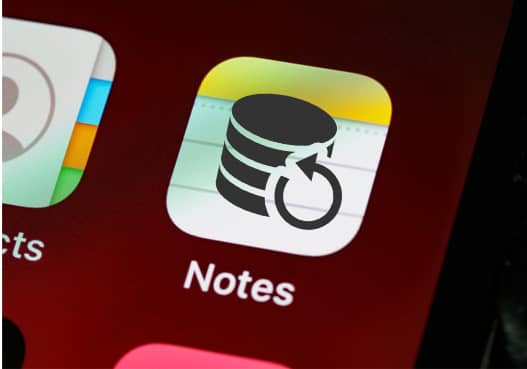
Parte 1. Como fazer backup de notas no iPhone para PC /Mac via Coolmuster iOS Assistant
1.1 Como fazer backup de notas do iPhone seletivamente
1.2 Como fazer backup de notas do iPhone para PC em um Go
Parte 2. Como fazer backup de notas para o iCloud
Parte 3. Como salvar notas do iPhone usando o iTunes
Parte 4. Como fazer backup de notas do iPhone para o Gmail
Parte 5. Como realizar o backup de notas do iPhone com e-mail
Uma maneira fácil de realizar backup de notas do iPhone seria usando Coolmuster iOS Assistant. Este é um gerenciador de dados de iOS para iPhone / iPad / iPod que oferece muitas funções úteis para gerenciar notas ou outros arquivos. Ele permite que você visualize as notas do iPhone do PC e, em seguida, selecione as notas necessárias para fazer backup. Ele também permite que você faça backup de todas as notas do iPhone para o PC rapidamente. Além disso, você pode usá-lo para restaurar os backups para o seu iPhone sempre que quiser.
Saiba mais sobre Coolmuster iOS Assistant:
* Suporta vários tipos de arquivos. Visualize e gerencie contatos, mensagens, notas, fotos, calendário, vídeos, favoritos, música, livros.
* Um clique de backup e restauração. Faça backup e restaure arquivos iOS de/para o computador sem a necessidade de iniciar o iTunes.
* Várias funções úteis. Adicione notas novas/importadas/exportadas, edite/adicione/exclua/importe/exporte contatos no iPhone, desinstale aplicativos e muito mais. (Observação: no momento, ele não oferece suporte à adição de novas notas no iOS 11 ou superior)
* Ampla compatibilidade. É compatível com iPhone com iOS 5 ou posterior (incluindo iOS 16), como iPhone 14/13/12/12 Pro/12 Pro Max/12 Mini/11/11 Pro/XR/Xs/8/8 Plus/7/7 Plus/6s/6/5.
Faça o download Coolmuster iOS Assistant no seu computador. Se você estiver usando um computador Mac, baixe a versão Mac e use-a para transferir notas do iPhone para Macpara um backup.
Passo 1. Baixe e inicie Coolmuster iOS Assistant no seu PC e, em seguida, conecte o iPhone ao PC com um cabo USB.

Passo 2. Desbloqueie seu iPhone e toque em Confiar se a notificação Confiar neste computador for solicitada. Em seguida, o software irá detectar automaticamente o seu iPhone muito rapidamente.

Passo 3. Para fazer backup seletivo das anotações do iPhone, clique na guia Anotações > visualizar e selecionar as notas necessárias > clique no botão Exportar > salvá-las no computador.

Se você quiser restaurar as notas do PC para o iPhone, conecte seu iPhone ao PC e, em seguida, use o recurso de importação deste programa.
Veja mais: É fácil mover fotos de um iPhone para o Windows 7 sem o iTunes. Você pode conferir.
Usando desta forma, todos os seus arquivos, incluindo notas, histórico de chamadas, contatos, SMS, Safari, lembretes, memorandos de voz, rolo da câmera, fotos, serão copiados para o PC com um clique. Veja o que fazer:
Passo 1. Execute Coolmuster iOS Assistant no seu PC e, em seguida, conecte o iPhone ao PC.
Passo 2. Depois que o iPhone for detectado, alterne para a seção Super Toolkit.
Passo 3. Clique em iTunes Backup & Restore > Backup > personalizar o local no PC para armazenar o backup > clique em OK para fazer backup de todas as notas e outros arquivos para o PC.

Veja também:
Como você pode recuperar suas mensagens do WhatsApp de um Android perdido ou dispositivo iOS? Você precisará dessas abordagens.
Como você pode evitar que seu iPhone fique preso na roda giratória? Vamos conferir.
Todo usuário de iPhone deve estar familiarizado com o iCloud, o serviço oficial de armazenamento em nuvem da Apple. Se você quiser criar um backup de notas do iPhone sem um cabo USB, o iCloud seria sua opção padrão. É muito conveniente e fácil de operar.
Veja como fazer backup de anotações no iCloud:
Passo 1. Abra o app Ajustes no iPhone.
Passo 2. Toque no seu ID Apple > toque em iCloud.
Passo 3. Habilite a opção Anotações . O backup de suas anotações será feito no iCloud sem problemas.
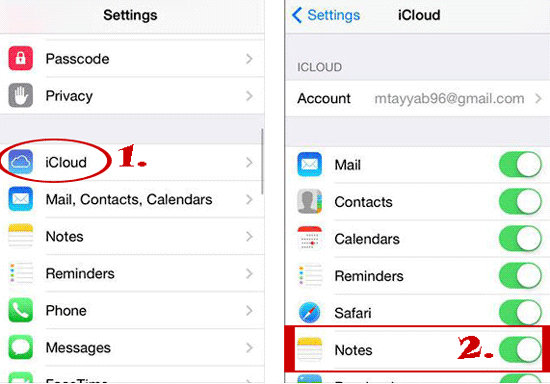
Você pode precisar de: Por que a senha de um iPhone sempre expira? Se assim for, por favor, corrija este bug com estes truques.
O iTunes também é a solução da Apple para fazer backup ou transferir dados iOS . Você pode usá-lo para fazer backup de todas as suas notas do iPhone para o PC de uma só vez, mas você não tem permissão para visualizar e selecionar as notas desejadas para fazer backup via iTunes.
Saiba como guardar notas do iPhone através do iTunes:
Passo 1. Conecte o iPhone ao PC através de um cabo USB e inicie o iTunes.
Passo 2. Clique em Resumo > vá para a seção Backups .
Passo 3. Selecione Este computador > clique em Fazer backup agora.
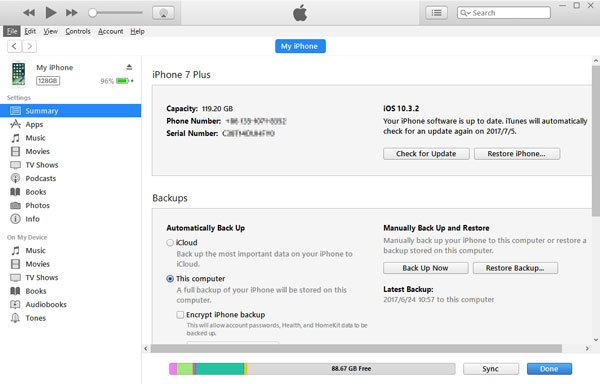
Dica: você também pode usar o iTunes para sincronizar notas com o Outlook. Veja como: vá para a guia Informações > clique na caixa de seleção de Sincronizar anotações com > selecione Outlook > Sync.
Você pode gostar de:
Como fazer backup e restaurar o iPhone com ou sem o iTunes?
Como encontrar notas perdidas do iPhone sem problemas?
O Gmail também é uma boa ferramenta para fazer backup de notas no iPhone. Você pode adicionar sua Conta do Google no iPhone e fazer backup de anotações no Gmail.
As etapas detalhadas para fazer backup de notas do iPhone para o Gmail:
Passo 1. Abra o app Ajustes no iPhone.
Passo 2. Navegue até Mail, Contatos, Calendários > Adicionar conta > selecione Google para adicionar sua conta do Gmail.
Passo 3. Ative a opção Notas , as suas notas serão carregadas para a sua Conta Google.

Talvez você precise:
Como sincronizar dados entre iPhones? Este post vai te dizer o caminho.
Como você pode fazer backup de dados do iPhone para o Google Drive? Aqui estão métodos úteis.
Se você tiver apenas algumas notas para fazer backup, você pode enviar manualmente as notas necessárias para si mesmo via e-mail para um backup.
Aqui está enviar notas por e-mail para um backup:
Passo 1. No iPhone, abra a aplicação Notas e, em seguida, toque nas notas de que pretende fazer uma cópia de segurança.
Passo 2. Toque no ícone Transferir no canto superior direito.
Passo 3. Selecione Mail e envie as notas para si mesmo por e-mail para um backup.

Este artigo conclui 5 maneiras viáveis de fazer backup de notas no iPhone. Se você quiser fazer um backup sem fio, você pode fazer isso via iCloud ou Gmail. Se você está se perguntando como fazer backup de notas do iPhone para PC, iTunes e Coolmuster iOS Assistant irá ajudá-lo a terminar esta tarefa. Coolmuster iOS Assistant é mais recomendado, pois permite que você visualize e selecione as notas necessárias para fazer backup, dando a você mais controle sobre os dados iOS. Além disso, ele também tem a função de backup e restauração de um clique para tornar a tarefa mais simples.
Artigos relacionados:
5 maneiras de fazer backup do iPhone para o computador (mais recente em 2023)
Como fazer backup de contatos no iPhone 14/13/12/11/XS Max/XR/XS, etc.? (4 Maneiras)
Como fazer backup do iPhone com tela quebrada? [Soluções Completas]
8 melhores softwares de backup para iPhone em 2023 que você deve saber
Como sincronizar contatos do iPhone para Mac com facilidade em 2023? (5 Caminhos Inteligentes)





